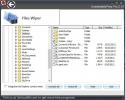Как вернуть аэроэффекты в Windows 8
Когда я обновил Windows XP до Windows 7 (не спрашиваю, почему я пропустил Vista), мне попался на глаза один аспект: Aero. По сути, это набор приятных глаз и несколько улучшающих производительность элементов, таких как Aero glass, Aero snap, Aero shake, Aero peek и Flip 3D. За 3 года я к ним привык. Затем появилась Windows 8, и она убрала эффекты Aero. Некоторые из этих эффектов все еще существуют, а остальные можно включить. Итак, давайте посмотрим, где их найти.
Aero Shake и Aero Snap по-прежнему работают, и вы можете легко их протестировать. Aero Shake позволяет сфокусировать определенное окно, когда вы встряхиваете это окно. Aero snap заполняет экран окном, когда его перетаскивают к верхнему краю или к левому / правому краям экрана. Вы должны быть знакомы с ними, поэтому я пропущу объяснение и сразу же покажу вам, как вернуть их.
Помните ли вы кнопку «Показать рабочий стол», которая раньше находилась в правом нижнем углу панели задач Windows 7? По-видимому, это ушло, но это все еще там. Когда у вас открыты какие-либо окна, щелкните пустое место рядом с часами на панели задач, чтобы увидеть, работает ли оно. Но зависание над ним не позволяет вам «заглядывать» на рабочий стол, как это делалось в Windows 7 (то есть Aero Peek). Он не полностью исчез - по умолчанию он отключен и может быть включен.
Щелкните правой кнопкой мыши на панели задач, выберите Свойства.
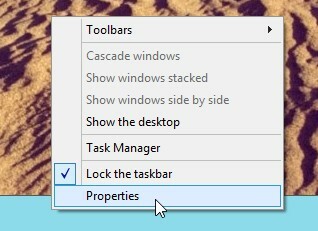
Установите флажок «Использовать Peek для предварительного просмотра рабочего стола при перемещении мыши к кнопке« Показать рабочий стол »в конце панели задач». Нажмите ОК

Кроме того, вы можете щелкнуть правой кнопкой мыши кнопку Показать рабочий стол и нажать «Просмотр на рабочем столе», и он будет включен.
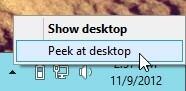
Теперь, когда вы наведете курсор на правый нижний угол, все окна исчезнут, и вы сможете увидеть рабочий стол. Он не будет таким «стеклянным», как раньше в Windows 7, но он работает. Не удивительно, почему он называется «Peek», а не «Aero Peek».
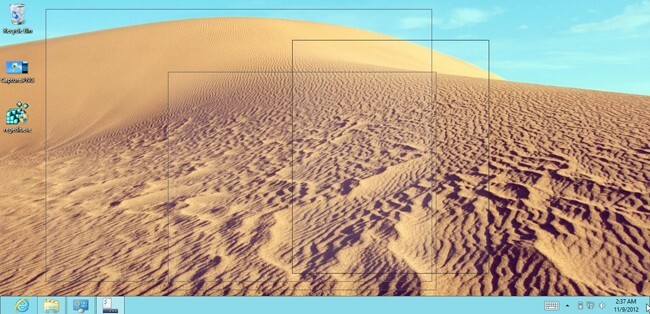
Говоря о Glassy, Aero Glass был настоящей приятной особенностью Windows 7 и был полностью исключен из Windows 8. Какой облом, это была одна из самых красивых функций. Но как могло случиться, что пока никто не нашел обходного пути? У нас есть несколько вариантов, которые вы можете попробовать. На данный момент нет хитрости, которая могла бы точно повторить внешний вид Windows 7 Aero Glass (будем надеяться, что он скоро будет здесь). Но на данный момент следующего может быть достаточно, если вы сильно скучаете по нему (как я).
Щелкните правой кнопкой мыши на рабочем столе, выберите «Персонализация».
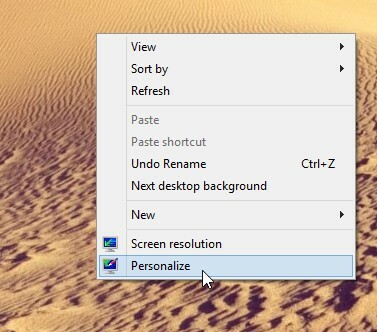
Выберите тему «Высококонтрастный белый».
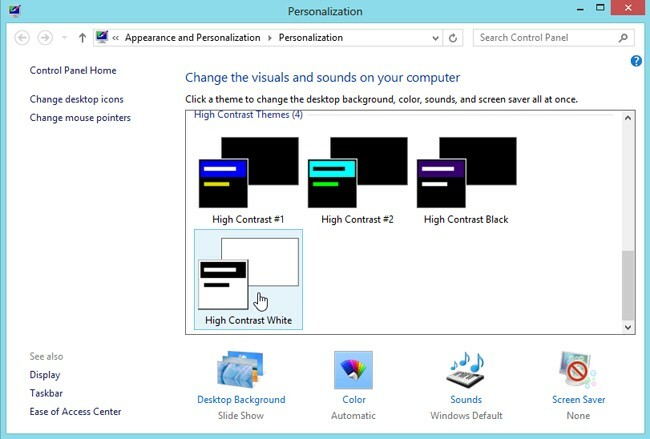
После этого нажмите «Цвет» в нижней части.

Сверните окно, как только оно переключится на Цвет и Внешний вид.
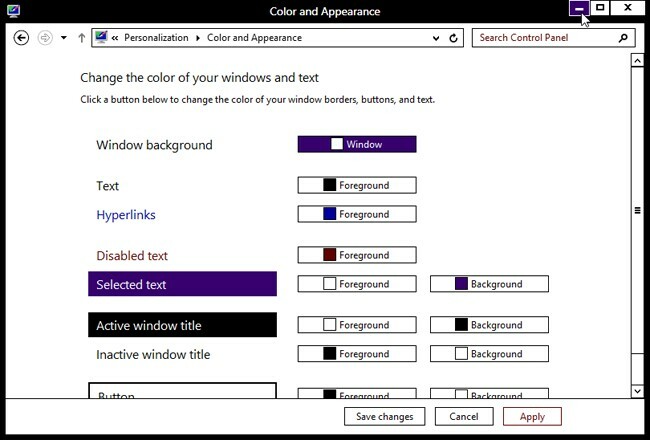
Теперь откройте панель чудо-кнопок, перейдя в правый нижний угол экрана и нажмите «Настройки». Это может выглядеть немного странно, потому что тема была изменена на High Contrast White.
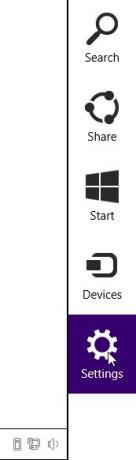
Нажмите Персонализация.
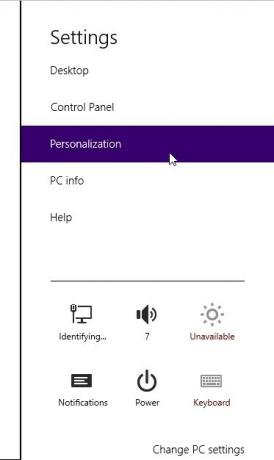
В открывшемся окне персонализации выберите одну из тем Windows по умолчанию.
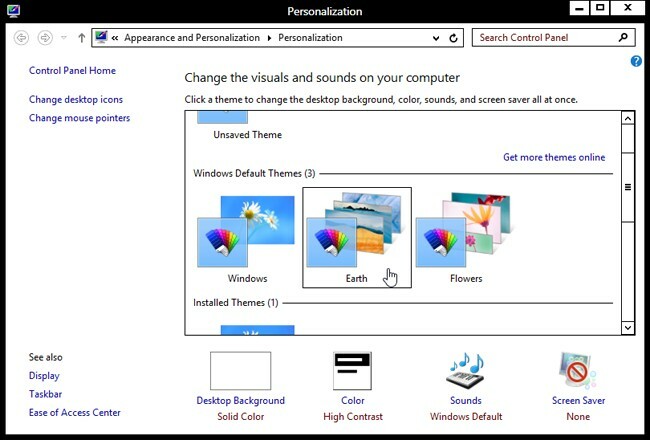
Как только тема будет применена, переключитесь в окно «Цвет и внешний вид», которое мы свернули ранее.
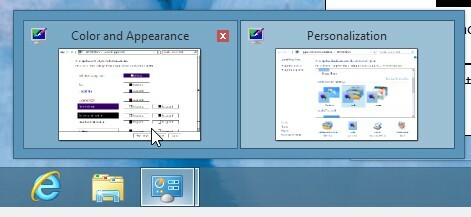
Нажмите Сохранить изменения.
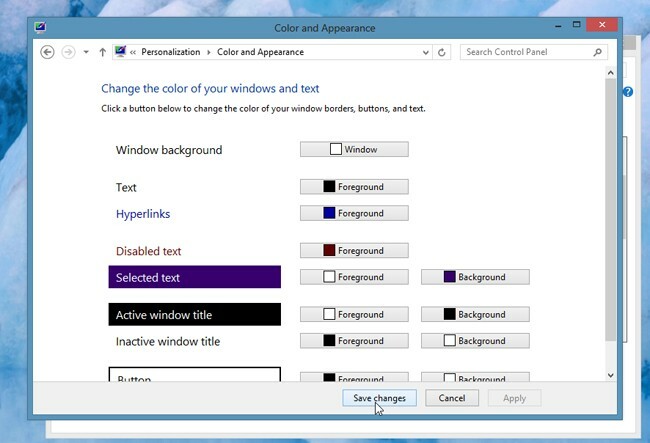
И вуаля!
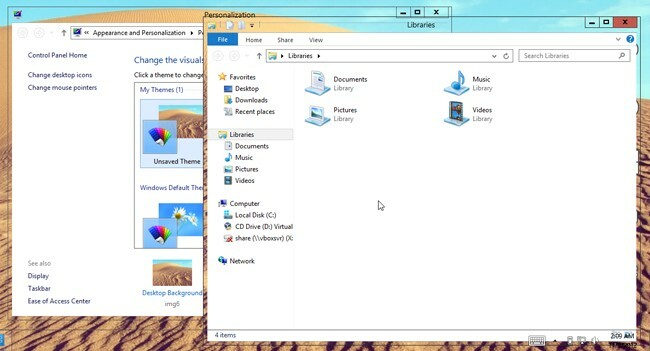
Это не выглядит так, как в Windows 7, и есть несколько недостатков:
- Края и заголовки окон не размыты, они полностью прозрачны (и немного отвлекают).
- Эффект «Стекло» автоматически исчезает, когда вы меняете фон рабочего стола (или когда он меняется автоматически, если вы это сделали).
- Что-то странное происходит, когда вы перетаскиваете окна. Посмотри.
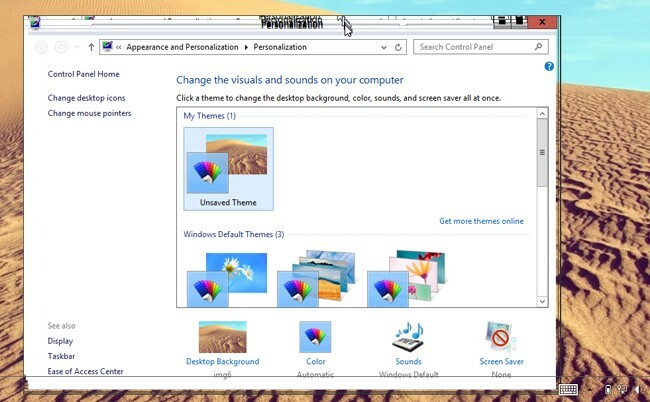
Кроме того, вы можете избавить себя от хлопот и использовать Aero8Tuner для достижения аналогичного эффекта с помощью «Force High Contrast Mode». Вы также можете изменить цвет рамки окна.
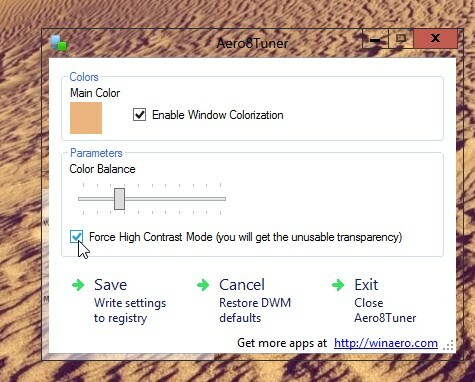
В Windows 7 нажатие Win + Tab заставило все открытые окна перейти в режим 3D, и тогда вы могли прокрутите колесико мыши (или нажмите клавишу Tab, удерживая клавишу Winkey), чтобы переключаться между открытием окна. Хотя это не было действительно полезно, но это выглядело круто наверняка. Существует альтернатива, которую вы можете использовать в Windows 8, она называется Switcher. Опции довольно легко установить, и вы можете просто установить метод активации на Win + Tab. Довольно просто!
Обновление 1: За прозрачность границы окна без сбоев, посмотрите наше руководство по WinaeroGlass.
Обновление 2: Проверьте «Aero Glass для Win8», простой инструмент, который может добавить настоящий эффект Aero Glass с размытой прозрачностью границ окна в Windows 8.
Вот как вы можете достичь Windows 7-подобного опыта в Windows 8. Есть определенно намного больше вариантов настройки, таких как добавление кнопки запуска в Windows 8. Что еще вы хотели бы иметь в своей новой установке Windows 8? Дайте нам знать об этом в комментариях!
Поиск
Недавние Посты
Этот Windows File Rescue Suite даже позволяет восстановить удаленные письма
Сколько раз вы случайно удаляли важный файл, чтобы потом сожалеть о...
Encyclopedia Britannica Официальное приложение теперь доступно для Windows 8
Когда-то было время, когда энциклопедии публиковались только как кн...
Запустите программы Windows, используя горячие клавиши клавиатуры
Прелесть операционной системы Windows в том, что она предоставляет ...